سؤال
المشكلة: كيفية إصلاح خطأ تحديث Windows 0x80070437؟
مرحبا ، آمل أن تتمكن من مساعدتي. لقد كنت أحاول تحديث جهاز Windows 10 الخاص بي لعدة أسابيع حتى الآن ، دون جدوى. في كل مرة أحاول فيها ، أتلقى خطأ 0x80070437. أي نصائح حول كيفية تجاوز هذا؟
إجابة محلولة
إذا قمت بتثبيت Windows 10 ولم تغير إعداداته مطلقًا ، فيجب تطبيق التحديثات تلقائيًا على النظام. يتم شحن نظام التشغيل باستخدام هذه الإعدادات لأن التصحيح هو عملية مهمة للغاية للحصول على أعلى مستويات الأمان والأداء. بدون تحديثات ، قد يكون Windows عرضة للأخطاء ،
[1] الثغرات الأمنية،[2] وستفتقر إلى أحدث الميزات التي تعمل على تحسين تجربة المستخدم الإجمالية.لا يوصى بتعطيل تحديثات Windows التلقائية ، على الرغم من إمكانية تطبيق هذا الخيار في بعض الحالات النادرة. إذا تم ذلك ، فلن يتمكن المستخدمون من تلقي آخر التحديثات. لسوء الحظ ، أخطاء التحديث ليست غير شائعة أيضًا ، كما أنها تمنع تصحيح الأنظمة بأحدث التكرارات. هذه المرة ، نتحدث عن الخطأ 0x80070437.
تحدث هذه المشكلة عندما يحاول المستخدمون بدء التحديث إما يدويًا أو تلقائيًا ، ويقوم Windows بالإبلاغ برسالة حالة التحديث التالية:
حدثت بعض المشكلات أثناء تثبيت التحديثات ، لكننا سنحاول مرة أخرى لاحقًا. إذا استمر ظهور هذا الأمر وأردت البحث في الويب أو الاتصال بالدعم للحصول على معلومات ، فقد يساعدك ذلك: (0x80070437)
نص الرسالة قياسي للغاية ، ويمكن أن تتلقى نفس النص عند التعامل مع أخطاء تحديث Windows مماثلة ، مثل 0x80070012, 0x80092004، أو 0x800703e6. لا يوفر أي معلومات حول سبب حدوث الخطأ وما يجب على المستخدمين فعله لإصلاحه.
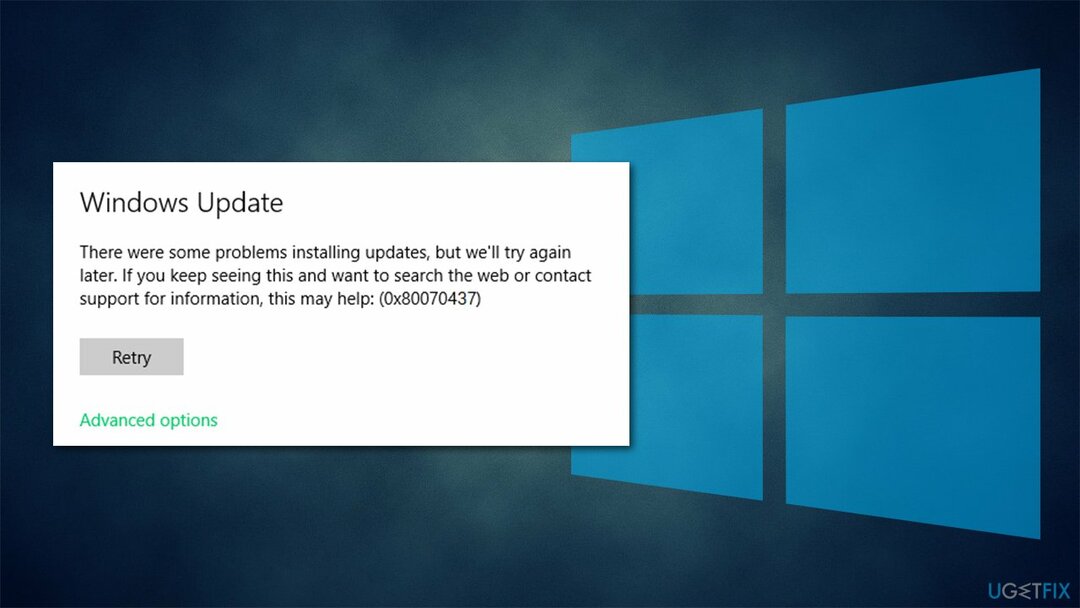
إذا قمت بفحص السجلات لهذا المثال ، فسترى وصفًا أكثر تماسكًا للمشكلة التي تسببت في الخطأ ، والذي يقرأ "Error_Different_Service_Account. يختلف الحساب المحدد لهذه الخدمة عن الحساب المحدد للخدمات الأخرى التي تعمل في نفس العملية. "
لذلك ، قد تساعدك محاولة تمكين بعض الخدمات التي كان من الممكن تعطيلها في حل هذا الخطأ. وبالمثل ، يمكن أن يكون مرتبطًا أيضًا بملفات النظام التالفة. ستجد أدناه عدة طرق من شأنها مساعدتك في استكشاف المشكلات التي تسبب الخطأ 0x80070437 وحلها.
طريقة 1. قم بتشغيل مستكشف أخطاء Windows Update ومصلحها
لإصلاح النظام التالف ، يجب عليك شراء الإصدار المرخص من Reimage Reimage.
إذا واجهت أخطاء في تحديث Windows في المستقبل ، فيجب أن تبدأ دائمًا بتشغيل مستكشف أخطاء تحديث Windows المدمج ومصلحها. يمكنه العثور على المشكلات المتعلقة بميزة معينة والتلميح إلى ما يجب القيام به لإصلاحها. ضع في اعتبارك أن هذا لا يؤدي دائمًا إلى أي نتائج ، لذا تابع الحل التالي في هذه الحالة.
- نوع استكشاف الاخطاء في بحث Windows
- يختار أدوات استكشاف الأخطاء وإصلاحها الإضافية
- تجد تحديث ويندوز من القائمة
- انقر فوقه واختر قم بتشغيل مستكشف الأخطاء ومصلحها
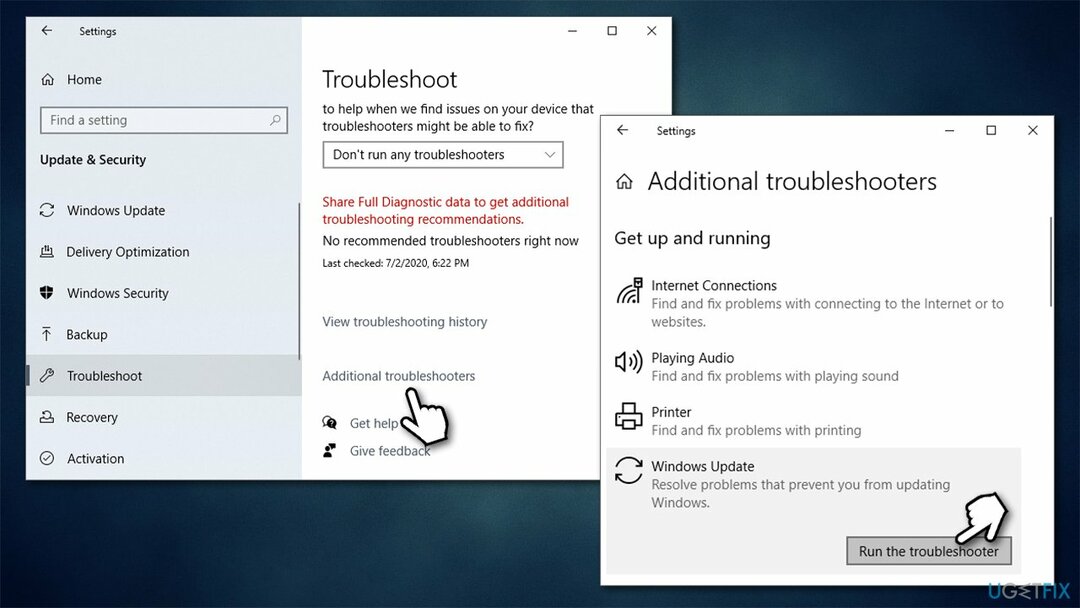
- تطبيق الإصلاحات المقترحة و إعادة تشغيل حاسوبك.
الطريقة الثانية. تحقق من خدمات BITS و Windows Update
لإصلاح النظام التالف ، يجب عليك شراء الإصدار المرخص من Reimage Reimage.
- اكتب في خدمات في بحث Windows وضرب يدخل
- انتقل لأسفل إلى خدمة النقل الذكي في الخلفية (BITS) وانقر فوقه نقرًا مزدوجًا
- تحت نوع بدء التشغيل ، انقر على القائمة المنسدلة واختر تلقائي ، ثم انقر فوق ابدأ ، تقدم ، و موافق
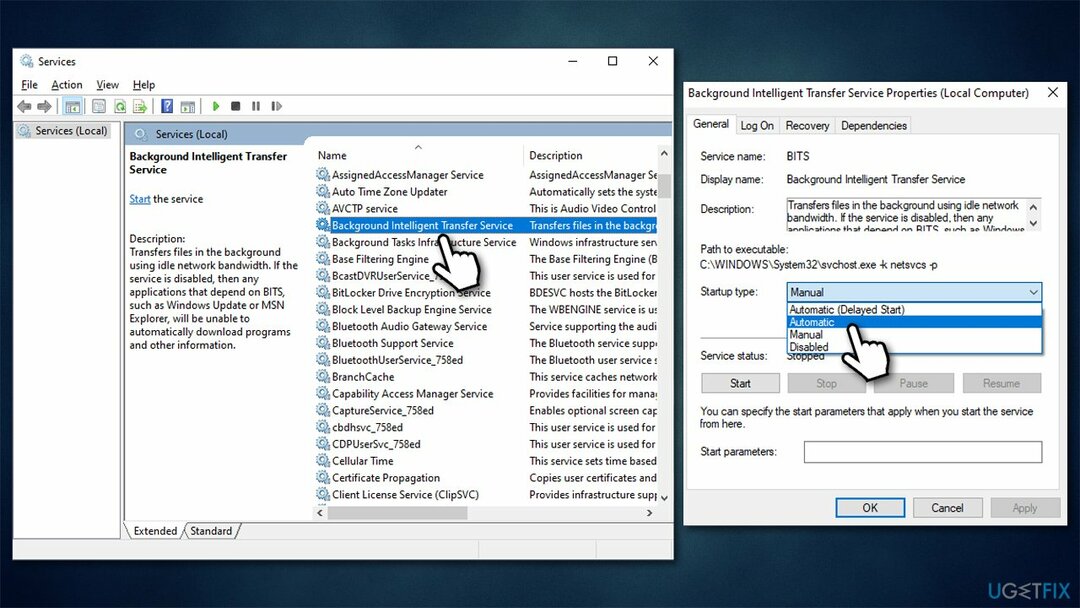
- افعل نفس الشيء مع خدمة Windows Update
- أعد تشغيل الكمبيوتر.
ملحوظة: إذا كانت هذه الخدمات قيد التشغيل بالفعل ، فانقر بزر الماوس الأيمن وحدد إعادة تشغيل.
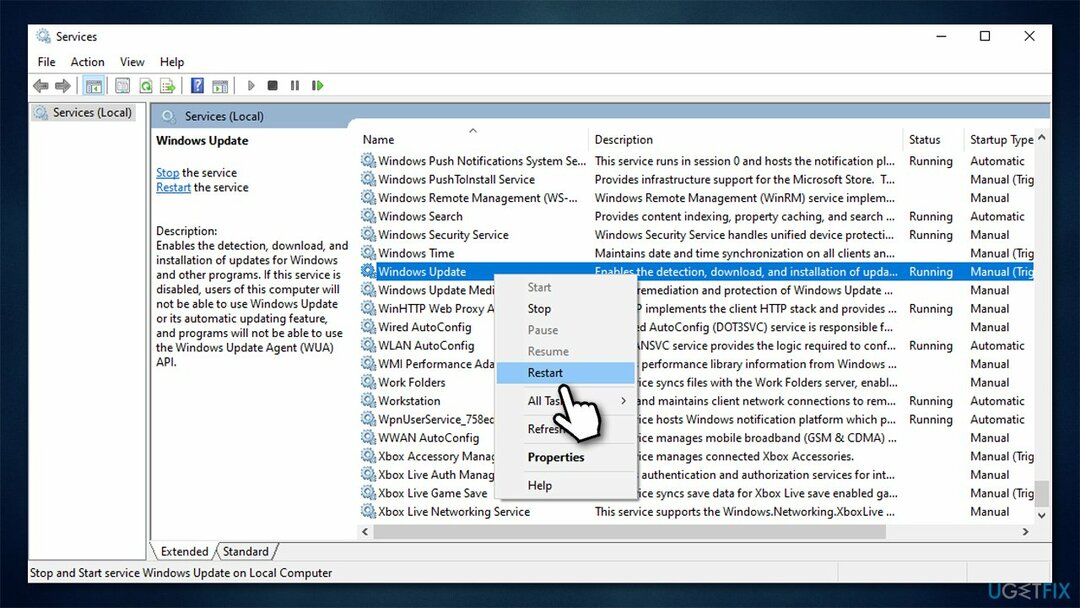
إذا لم تتمكن من بدء هذه الخدمات لسبب ما ، فتابع إلى الخطوة التالية.
الطريقة الثالثة. افحص ملفات Windows بحثًا عن تلفها
لإصلاح النظام التالف ، يجب عليك شراء الإصدار المرخص من Reimage Reimage.
يمكن أن يحدث تلف ملف النظام لأسباب مختلفة. يمكنك محاولة إصلاحه باستخدام SFC أو DISM ،[3] تشغيل عبر موجه أوامر مرتفع:
- نوع كمد في بحث Windows
- انقر بزر الماوس الأيمن فوق موجه الأمر واختيار تشغيل كمسؤول
- متى التحكم في حساب المستخدم يظهر ، انقر نعم
- استخدم أسطر الأوامر التالية ، مع الضغط على يدخل بعد كل:
sfc / scannow
DISM / عبر الإنترنت / تنظيف الصورة / CheckHealth
DISM / عبر الإنترنت / تنظيف الصورة / ScanHealth
DISM / عبر الإنترنت / تنظيف الصورة / RestoreHealth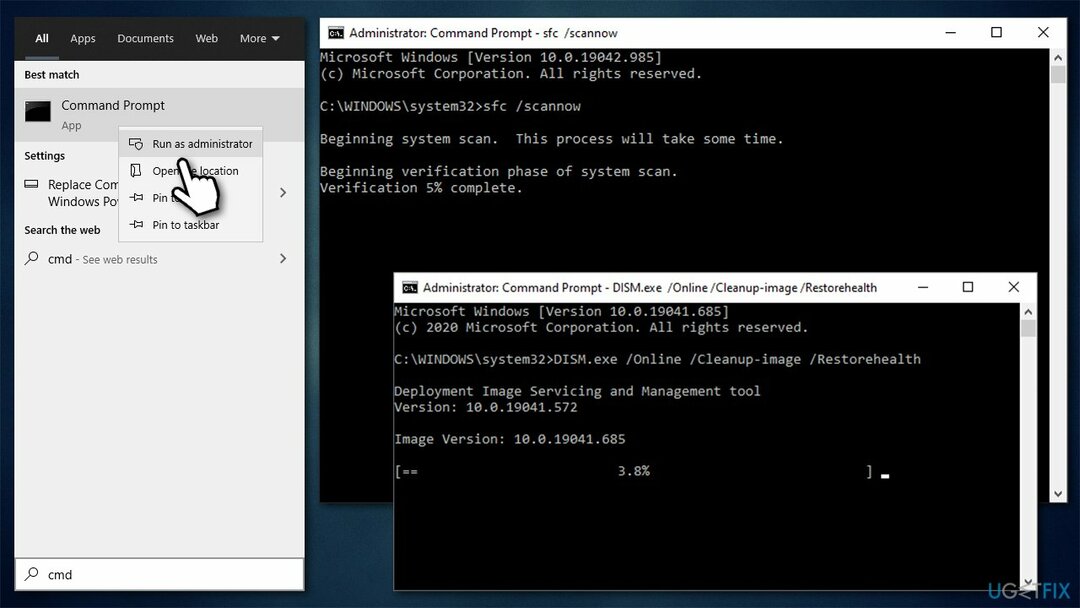
- إعادة تشغيل جهاز الكمبيوتر الخاص بك.
الطريقة الرابعة. تأكد من أن الخدمات تستخدم حساب المستخدم الصحيح
لإصلاح النظام التالف ، يجب عليك شراء الإصدار المرخص من Reimage Reimage.
في معظم الحالات ، يكون سبب المشكلة هو عدم كفاية الأذونات بسبب عدم تطابق استخدام الحساب. لحل هذه المشكلة ، اتبع الخطوات التالية:
- اكتب في خدمات في بحث Windows وضرب يدخل
- تجد جدار حماية Windows Defender وانقر فوقه نقرًا مزدوجًا
- اذهب إلى تسجيل دخول التبويب
- يختار هذا الحساب الخيار واكتب الخدمات المحلية
- أدخل كلمة المرور الخاصة بك وانقر فوق يتقدم
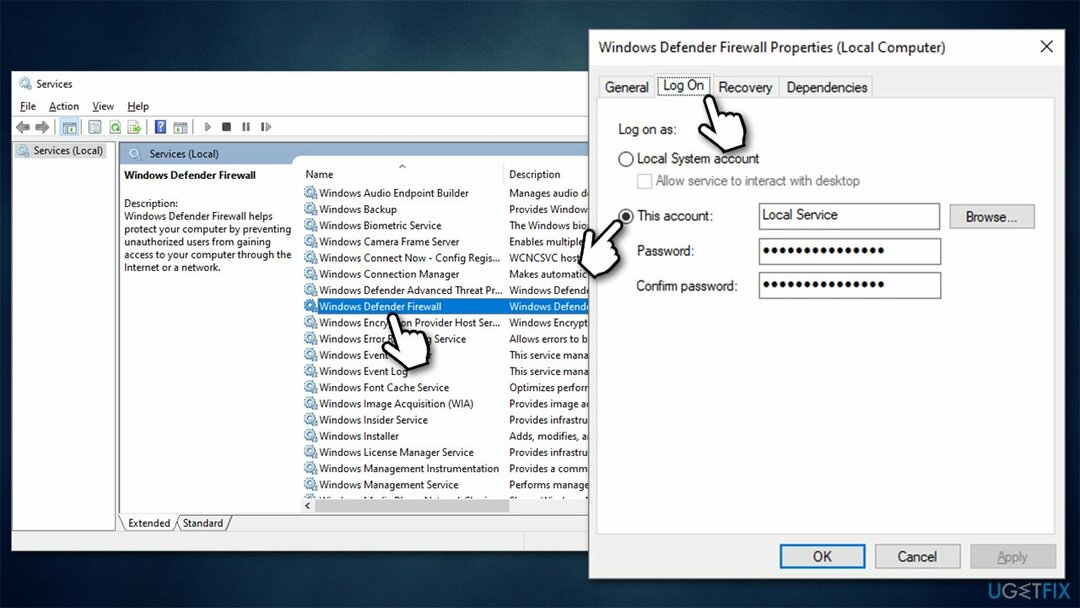
- ارجع إلى عام علامة التبويب وحدد ملف بدء اكتب إلى تلقائي
- انقر يتقدم, موافق، و إعادة تشغيل حاسوبك.
الطريقة الخامسة. إعادة تعيين مكونات Windows Update
لإصلاح النظام التالف ، يجب عليك شراء الإصدار المرخص من Reimage Reimage.
- فتح موجه الأوامر (المسؤول)
- انسخ والصق الأوامر التالية ، مع الضغط على يدخل كل مرة:
صافي توقف wuauserv
صافي توقف cryptSvc
بت توقف صافي
صافي توقف msiserver - صحافة فوز + إي لفتح مستكشف الملفات
- انتقل إلى المواقع التالية واحذف محتويات هذه المجلدات:
C: \\ Windows \\ System32 \\ catroot2
C: \\ Windows \\ SoftwareDistribution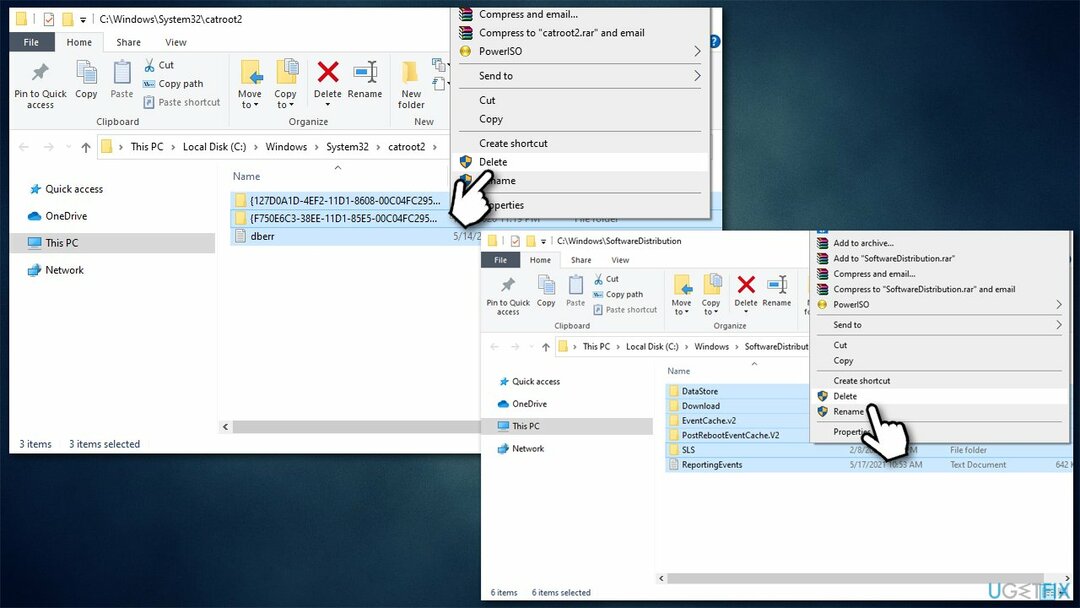
- افتح موجه الأوامر مرة أخرى والصق هذه الأوامر:
بداية net wuauserv
بدء صافي cryptSvc
بت البداية الصافية
بداية net msiserver
- اعادة التشغيل جهاز الكمبيوتر الخاص بك.
الطريقة 6. أعد ضبط اتصالك بالإنترنت
لإصلاح النظام التالف ، يجب عليك شراء الإصدار المرخص من Reimage Reimage.
إذا كان الإنترنت لديك غير مستقر ، فقد تفشل تحديثات Windows. يمكنك محاولة إعادة تعيين اتصالك بالإنترنت إلى الوضع الافتراضي:
- فتح موجه الأوامر كمسؤول
- في النافذة الجديدة ، انسخ والصق الأوامر التالية ، مع الضغط على يدخل كل مرة:
إيبكونفيغ / فلوشدس
ipconfig / registerdns
ipconfig / الإصدار
ipconfig / تجديد
إعادة تعيين netsh winsock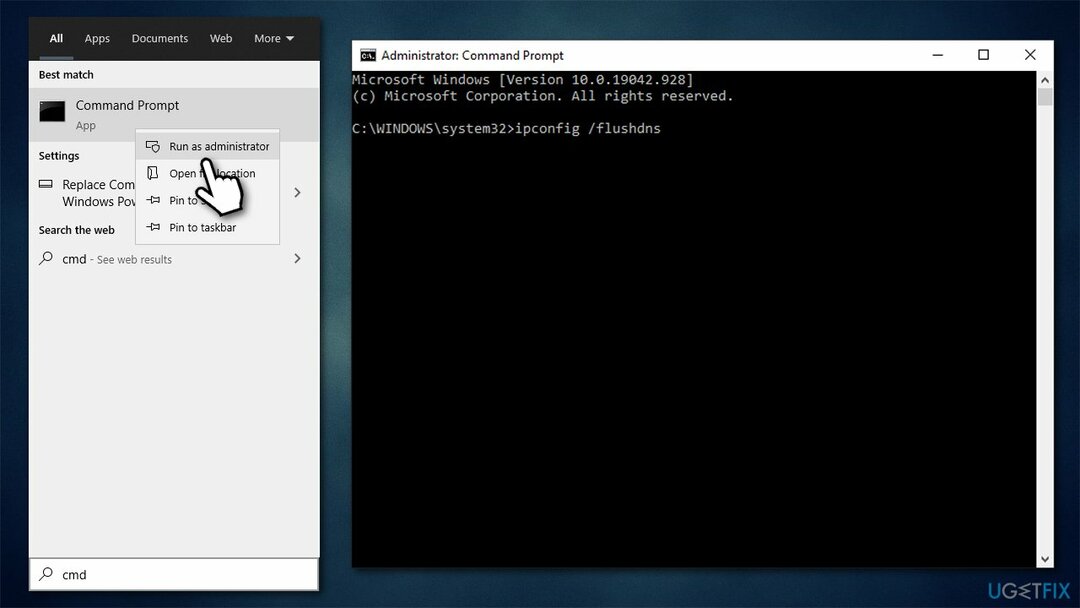
- انتظر حتى يتم تنفيذ كل من الأوامر وأغلق CMD.
أشياء أخرى يجب أن تجربها
لإصلاح النظام التالف ، يجب عليك شراء الإصدار المرخص من Reimage Reimage.
في بعض الأحيان ، تكون حالات فشل تحديث Windows نتيجة لشيء واضح تمامًا ولكنه غير متوقع. ستجد أدناه العديد من النصائح التي قد تساعدك أحيانًا في إصلاح الخطأ 0x80070437.
- إذا لم تكن قد فعلت ذلك ، إعادة تشغيل جهاز الكمبيوتر الخاص بك وحاول التحديث مرة أخرى.
- قم بإزالة كل الفائض الأجهزة الطرفية بما فيها الطابعات والكاميرات والهواتف ، إلخ. (اترك الماوس ولوحة المفاتيح).
- لاستبعاد مشكلات Windows الأساسية والمحددة التي يمكن أن تسبب الخطأ ، قم بإجراء فحص باستخدام جهاز كمبيوتر اداة اصلاحReimageغسالة ملابس ماك X9.
- قم بإجراء فحص كامل للنظام باستخدام برنامج مكافحة البرامج الضارة للتحقق منه التهابات الفيروس.
- إذا كنت تستخدم برنامج أمان تابعًا لجهة خارجية ، قم بتعطيله مؤقتًا وحاول إعادة تشغيل عملية التحديث.
- إذا واجهت الخطأ مؤخرًا ، فيجب عليك انتظر يوم أو نحو ذلك ومعرفة ما إذا كان سيتم حلها تلقائيًا.
قم بإصلاح أخطائك تلقائيًا
يحاول فريق ugetfix.com بذل قصارى جهده لمساعدة المستخدمين في العثور على أفضل الحلول للقضاء على أخطائهم. إذا كنت لا تريد المعاناة مع تقنيات الإصلاح اليدوي ، فيرجى استخدام البرنامج التلقائي. تم اختبار جميع المنتجات الموصى بها والموافقة عليها من قبل المتخصصين لدينا. الأدوات التي يمكنك استخدامها لإصلاح الخطأ مدرجة أدناه:
عرض
افعلها الآن!
تنزيل Fixسعادة
يضمن
افعلها الآن!
تنزيل Fixسعادة
يضمن
إذا فشلت في إصلاح الخطأ باستخدام Reimage ، فاتصل بفريق الدعم للحصول على المساعدة. من فضلك ، أخبرنا بكل التفاصيل التي تعتقد أنه يجب أن نعرفها عن مشكلتك.
تستخدم عملية الإصلاح الحاصلة على براءة اختراع قاعدة بيانات تضم 25 مليون مكون يمكنها استبدال أي ملف تالف أو مفقود على كمبيوتر المستخدم.
لإصلاح النظام التالف ، يجب عليك شراء الإصدار المرخص من Reimage أداة إزالة البرامج الضارة.

تعد الشبكة الخاصة الافتراضية أمرًا بالغ الأهمية عندما يتعلق الأمر بـ خصوصية المستخدم. لا يمكن استخدام أدوات التتبع عبر الإنترنت مثل ملفات تعريف الارتباط فقط من خلال منصات وسائل التواصل الاجتماعي والمواقع الإلكترونية الأخرى ولكن أيضًا من قِبل مزود خدمة الإنترنت والحكومة. حتى إذا قمت بتطبيق الإعدادات الأكثر أمانًا عبر متصفح الويب الخاص بك ، فلا يزال من الممكن تتبعك عبر التطبيقات المتصلة بالإنترنت. بالإضافة إلى ذلك ، لا تعد المتصفحات التي تركز على الخصوصية مثل Tor خيارًا مثاليًا نظرًا لانخفاض سرعات الاتصال. أفضل حل لخصوصيتك المطلقة هو الوصول إلى الإنترنت الخاص - كن مجهول الهوية وآمن على الإنترنت.
يعد برنامج استعادة البيانات أحد الخيارات التي يمكن أن تساعدك استعادة الملفات الخاصة بك. بمجرد حذف ملف ، لا يتلاشى في فراغ - فهو يظل على نظامك طالما لم تتم كتابة بيانات جديدة فوقه. استعادة البيانات برو هو برنامج استرداد يقوم بالبحث عن نسخ عاملة من الملفات المحذوفة داخل محرك الأقراص الثابتة. باستخدام الأداة ، يمكنك منع فقدان المستندات القيمة والعمل المدرسي والصور الشخصية والملفات الهامة الأخرى.